Сменить пароль на айфоне можно, как на ПИН, так и на Apple ID. Все это делается довольно просто прямо в настройках телефона, плюс, есть возможность установить дополнительные меры защиты.
Так, вы всегда сможете быстро изменить код-пароль, если его кто-то узнал, сделать, чтобы он состоял только из цифр или был с буквами, а также увеличить или уменьшить его длину.

В прошлом материале мы подробно и с наглядными картинками рассмотрели, как обновить приложение на айфоне. Сегодня не менее подробно разберем, как изменить пароль на айфоне, при желании, убрать его или, наоборот, включить. Также вы узнаете, как поменять и данные для входа в Apple ID
Интересно! Недавно на сайте вышел интересный и подробный материал по похожей теме — как восстановить пароль Apple ID. Рекомендую ознакомиться с ним.
- 1 Как поменять пароль на Айфоне
- 1.1 1. Меняем данные для входа через код-пароль
- 1.2 2. Меняем пароль от Apple ID с айфона
- 1.3 3. Ставим и изменяем пароль для ограничений
- 1.4 В заключение
Как поменять пароль на Айфоне
Всего на iPhone можно установить три вида разных паролей в настройках, которые могут отличаться друг от друга. Мы рассмотрим, как менять каждый из них.
1. Код-пароль — тот, который вводится для разблокировки iPhone.
2. От Apple ID — тот, который вводиться для доступа к учетной записи Apple, привязанной к телефону. Без Apple ID вы не сможете пользоваться iTunes Store и пользоваться другими важными функциями своего устройства.
3. Ограничивающий определенные функции и контент. Тот, который ставится на заблокированные приложения, для доступа к сайтам 18+ и другим функциям и инструментам системы.
1. Меняем данные для входа через код-пароль
1. Откройте настройки смартфона и перейдите в раздел «Touch ID / Face ID и код пароль». Вас сразу попросят ввести текущий код-пароль — сделайте это.

2. Здесь, в зависимости от версии вашего iPhone дополнительно можно настроить Touch ID или Face ID. Нажмите на пункт «Сменить код-пароль», еще раз введите текущий, а затем задайте новый.
Интересно! Нажав на ссылку «Параметры» можно указать длину кода и сделать так, чтобы кроме цифр он также мог включать и буквы — так уровень защиты будет еще выше.

При желании, здесь же можете вообще отключить его, если точно уверены, что смартфоном кроме вас никто не сможет воспользоваться или он у вас общий.
Важно! Вводите кодовое слово / цифры правильно, постарайтесь не допускать ошибок, иначе айфон заблокируется и придется принимать дополнительные действия по его реанимации.
Блок — ДОТСУП С БЛОКИРОВКОЙ ЭКРАНА:
В этом блоке располагаются функции и инструменты, которые будут доступны пользователю тогда, когда экран телефона заблокирован — без необходимости вводить кодовое слово.

Поэтому, если хотите отключить или, наоборот, сделать доступными какие-то элементы, то можете сразу настроить все в этом блоке.
Также рекомендую отключить самую нижнюю функцию «Стирание данных», иначе при вводе пароля 10 раз неправильно — все данные с телефона будут удалены.
Когда будете разблокировать айфон, конечно, в любом случае все удалится и может показаться, что функция бесполезная. Но, если у вас есть контакт, который записан, как экстренный — вы сможете звонить на него с заблокированного экрана, а если все сотрется — то уже не сможете. Поэтому функцию лучше отключить на всякий случай, так хоть позвонить сможете, хоть и одному человеку — это может выручить в определенных ситуациях.
2. Меняем пароль от Apple ID с айфона
1. Откройте настройки и перейдите в свою учетную запись, нажав по своему имени. Далее откройте раздел «Пароль и безопасность».

2. Здесь перейдите по пункту «Изменить пароль», введите код-пароль, а затем новый для входа в учетную запись Apple ID.

3. Ставим и изменяем пароль для ограничений
1. Откройте настройки телефона и перейдите в раздел «Экранное время». Если функция отключена, то включит ее. Можете указать чей это iPhone — ваш или ребенка.

2. На следующем экране нажмите на кнопку смены / использования код-пароля и укажите его. Он может быть тот же самый, что вы указали в ПИН или абсолютно уникальный. Здесь же он отключается.

3. Теперь после установки каких-либо ограничений или лимитов в этом разделе, для их разблокировки потребуется вводить этот код.
Интересно! Такую возможность обычно используют родители для своих детей, чтобы они не проводили много времени в определенных программах и играх, и не могли посещать сайты для взрослых.
В заключение
Желательно всегда менять кодовое слово, если есть подозрение, что его кто-то мог узнать. Плюс, на всякий случай запишите его куда-нибудь на случай, если забудете.
Как изменить пароль на iPhone

Меняем пароль на iPhone
Ниже мы рассмотрим два варианта смены пароля на iPhone: от аккаунта Apple ID и ключа безопасности, который используется при снятии блокировки или подтверждении оплаты.
Вариант 1: Ключ безопасности
- Откройте настройки, а затем выберите пункт «Touch ID и код-пароль» (наименование пункта может отличаться в зависимости от модели устройства, например, для iPhone X это будет «Face ID и код-пароль»).
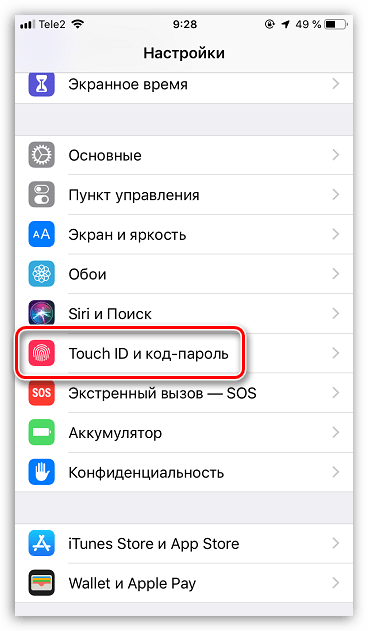
Подтвердите вход, указав пароль от экрана блокировки телефона.
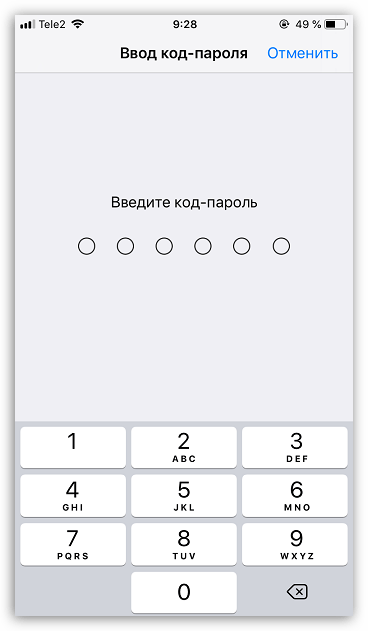
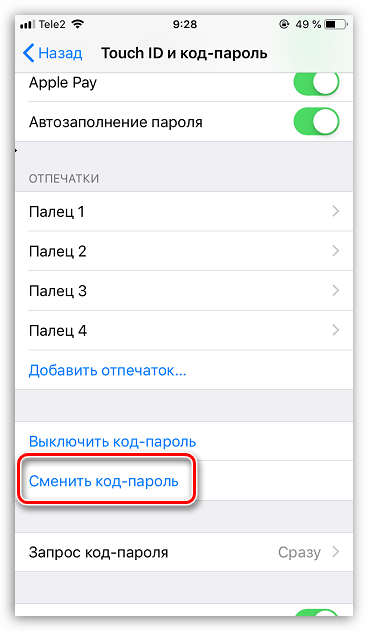
Укажите старый код-пароль.
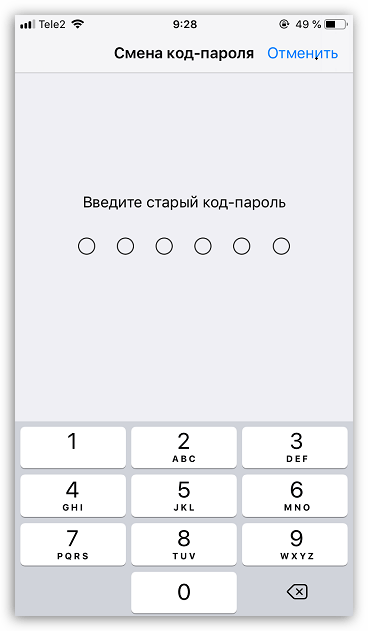
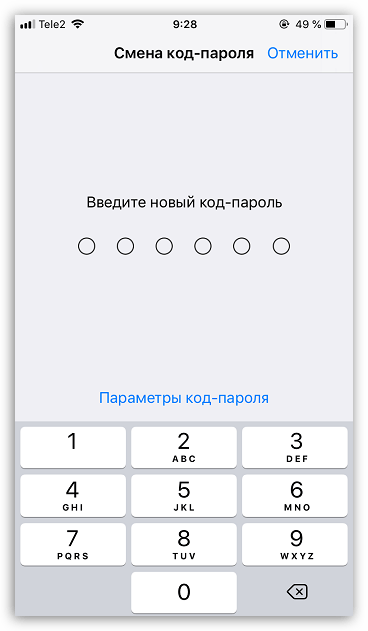
Вариант 2: Пароль от Apple ID
Главный ключ, который обязательно должен быть сложным и надежным, устанавливается на аккаунт Apple ID. В случае если мошенник будет его знать, он сможет производить с подключенными к аккаунту устройствами различные манипуляции, например, удаленно блокировать доступ к информации.
-
Откройте настройки. В верхней части окна выберите имя своей учетной записи.
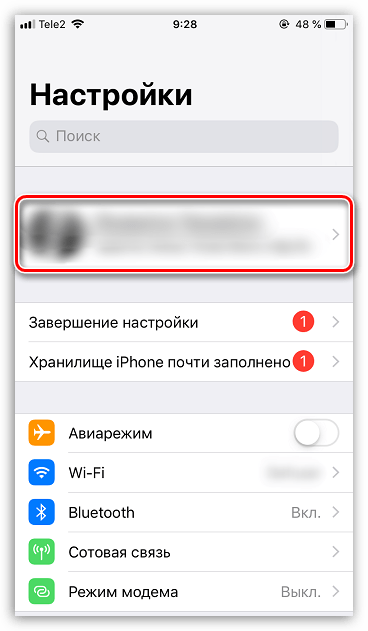
В следующем окне перейдите к разделу «Пароль и безопасность».
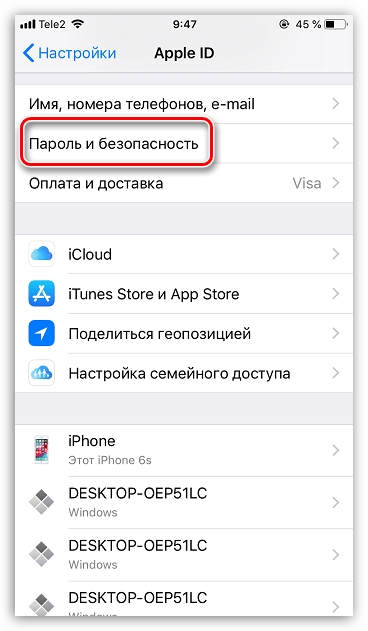
Следом выберите пункт «Изменить пароль».
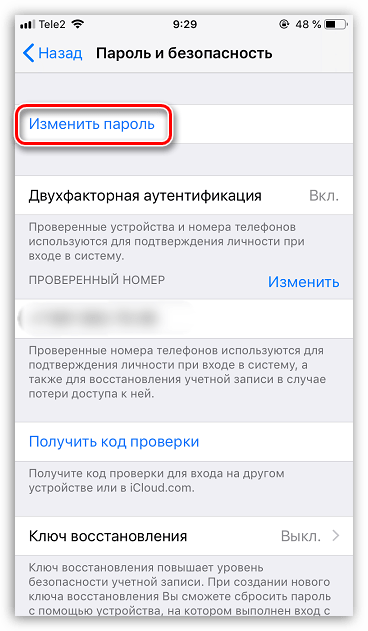
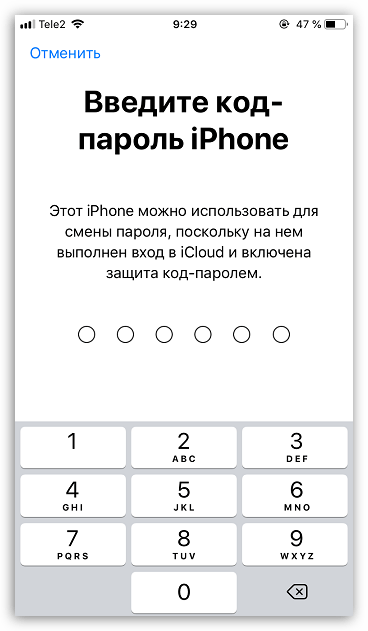
На экране отобразится окно ввода нового пароля. Дважды введите новый ключ-безопасности. Учитывайте, что его длина должна составлять не менее 8 символов, а также пароль должен включать как минимум одну цифру, заглавную и строчную буквы. Как только завершите создание ключа, тапните в верхнем правом углу по кнопке «Изменить».
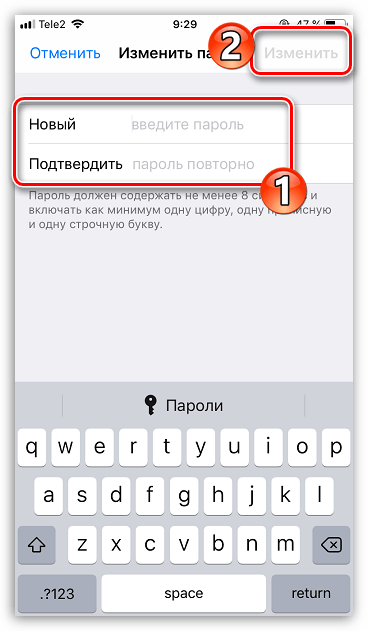
Серьезно относитесь к безопасности iPhone и периодически меняйте пароли, чтобы гарантировать сохранность всей личной информации.
 Мы рады, что смогли помочь Вам в решении проблемы.
Мы рады, что смогли помочь Вам в решении проблемы.
Добавьте сайт Lumpics.ru в закладки и мы еще пригодимся вам.
Отблагодарите автора, поделитесь статьей в социальных сетях.
 Опишите, что у вас не получилось. Наши специалисты постараются ответить максимально быстро.
Опишите, что у вас не получилось. Наши специалисты постараются ответить максимально быстро.
Изменение пароля идентификатора Apple ID
Чтобы изменить пароль идентификатора Apple ID, выполните указанные ниже действия.
На iPhone, iPad или iPod touch

- Нажмите «Настройки» > [ваше имя] > «Пароль и безопасность».
- Нажмите «Изменить пароль».
- Введите свой текущий пароль или код-пароль к устройству, затем новый пароль и подтверждение нового пароля.
- Нажмите «Изменить» или «Изменить пароль».
- Выполните вход с помощью нового пароля идентификатора Apple ID, чтобы получить доступ к функциям и службам Apple.
На компьютере Mac
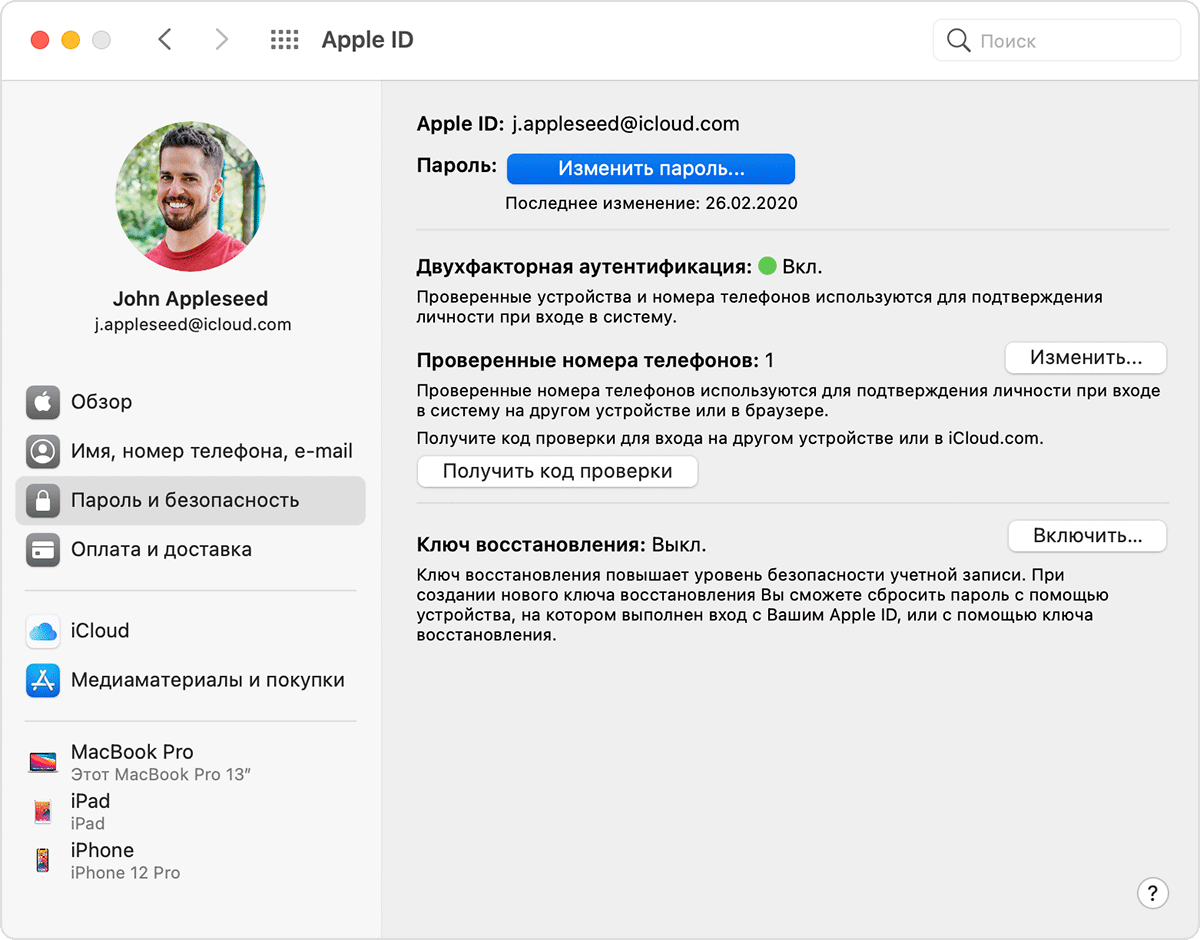
- Выберите меню Apple > «Системные настройки», затем нажмите идентификатор Apple ID.
- Щелкните «Пароль и безопасность».
- Щелкните «Изменить пароль». Перед сбросом пароля Apple ID нужно будет ввести пароль, который используется для разблокировки компьютера Mac.
На компьютере Mac с ОС macOS Mojave или более ранней версии
- Перейдите в меню Apple > «Системные настройки», затем нажмите iCloud.
- Выберите пункт «Учетная запись».
- Выберите «Безопасность» > «Сбросить пароль». Перед сбросом пароля Apple ID нужно будет ввести пароль, который используется для разблокировки компьютера Mac.
На веб-сайте
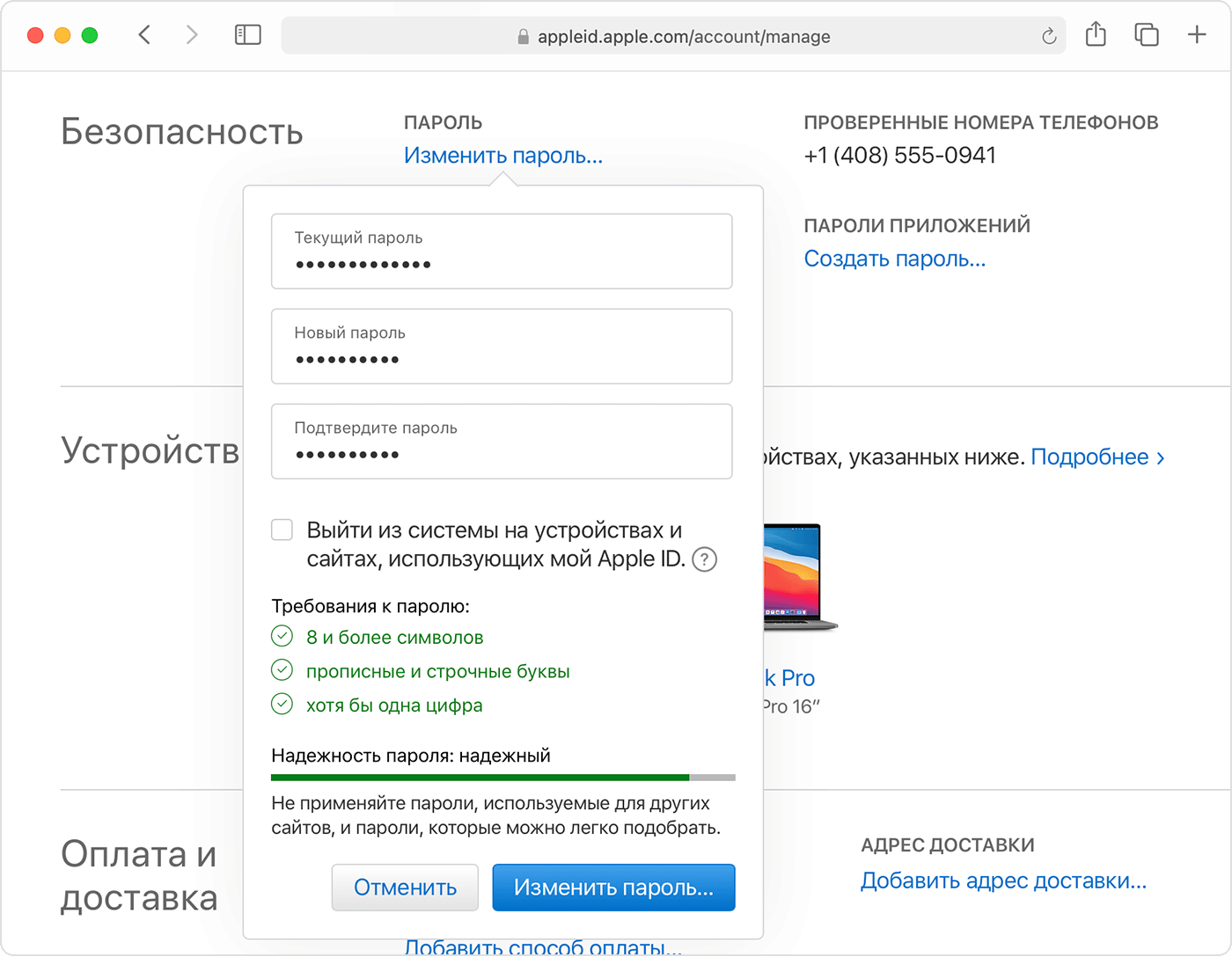
- Войдите в учетную запись Apple ID.
- В разделе «Безопасность» нажмите «Изменить пароль».
- Введите текущий пароль, новый пароль и подтверждение нового пароля.
- Щелкните «Изменить пароль».
- Выполните вход с помощью нового пароля идентификатора Apple ID, чтобы получить доступ к функциям и службам Apple.
Если вы забыли пароль
Если не удается вспомнить пароль Apple ID, выполните следующие действия, чтобы сбросить его. После сброса пароля необходимо заново ввести идентификатор и пароль Apple ID во всех используемых службах.
Если вы сгенерировали ключ восстановления, вы можете использовать его для сброса пароля. Узнайте подробнее об использовании ключа восстановления.
Дополнительные сведения о паролях и идентификаторе Apple ID
Ваш идентификатор Apple ID — это учетная запись, используемая для доступа к службам Apple, например App Store, Apple Music, iCloud, iMessage, FaceTime и другим.
Создавая новый пароль, учитывайте следующее:
- Новый пароль Apple ID не может содержать менее восьми символов, при этом он должен содержать как минимум одну цифру, одну прописную и одну строчную буквы.
- Нельзя использовать пробелы, один и тот же символ три раза подряд, идентификатор Apple ID или пароль, который использовался в прошлом году.
Функция FaceTime доступна не во всех странах и регионах.
Просмотр сохраненных паролей на iPhone

Место хранения паролей на айФон
Основное место хранения паролей на мобильных устройствах от Эппл – это учетная запись, а точнее, фирменное облачное хранилище, которое предоставляется вместе с ней. Помимо этого, если вы активно пользуетесь сервисами Гугл, в частности, браузером, пароли для доступа к сайтам будут храниться в привязанном к нему аккаунте. Рассмотрим, как получить доступ к столь важным сведениям в каждом из случаев.
Вариант 1: Пароли в iCloud
iPhone довольно сложно использовать без учетной записи Apple ID, а если вы хотите хранить в iCloud не только фото и видео, но и данные приложений, аккаунтов и некоторую другую информацию, без этого облака и вовсе невозможно обойтись. В нем же хранятся пароли, но только при условии, что ранее вы сами это разрешили. Для того чтобы посмотреть интересующие нас в рамках сегодняшней статьи сведения, выполните следующее:
-
Откройте «Настройки» айФон и пролистайте их вниз.


Далее выберите первый пункт из доступных – «Пароли сайтов и ПО». Переход к нему потребуется подтвердить посредством Face ID или Touch ID, в зависимости от модели iPhone и выставленных параметров безопасности.

Уже на следующей странице вы увидите список аккаунтов, сервисов и приложений, данные от которых хранятся в iCloud — это логины и пароли.

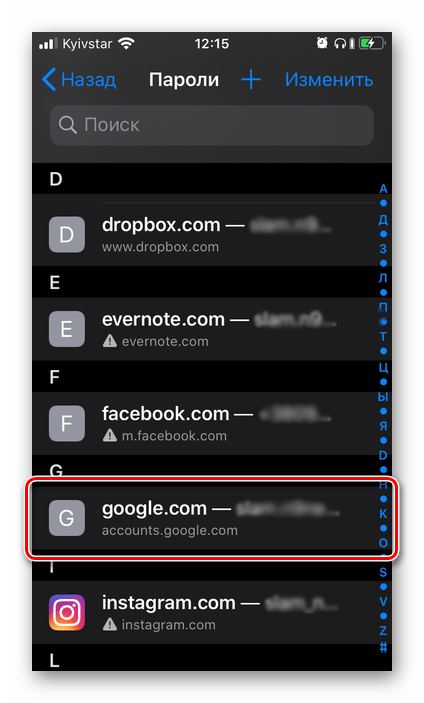
Отыщите в списке учетную запись того сервиса (или сервисов) или адрес сайта, пароль от которого требуется узнать, и тапните по этой строке для перехода к подробным сведениям.
Сразу же после этого вы увидите и имя пользователя (строка «Пользователь»), и «Пароль» от аккаунта. Примечательно, что последний на скриншоте попросту не отображается, хотя он и вписан в это поле.

Аналогичным образом вы можете просмотреть все остальные пароли, сохраненные в учетной записи Apple ID, а точнее, в фирменном хранилище iCloud. Напомним, что описанные выше рекомендации будут полезны лишь в том случае, если ранее вы сами предоставили разрешение на сохранение этих сведений.
Примечание: Логины и пароли, используемые для авторизации на сайтах в Safari, хранятся не в нем, а в разделе настроек iPhone, рассмотренном выше. Собственного меню у этого браузера нет.
Вариант 2: Пароли в аккаунте Google
Если для серфинга в интернете вы пользуетесь не стандартным браузером Safari, а версией Google Chrome, пароли от посещаемых сайтов, требующих авторизации, будут храниться в нем. Правда, возможно это исключительно при условии, что вы не только авторизовались в своем аккаунте Google, но и дали разрешение на хранение логинов и паролей в нем. В противном случае вы либо увидите только те данные, которые ранее сохранялись в учетную запись с компьютера, либо, если и этого не было сделано, не увидите ничего.
- Запустите Гугл Хром для айФон и откройте его «Настройки» (нажатие по троеточию на нижней панели и выбор одноименного пункта меню).
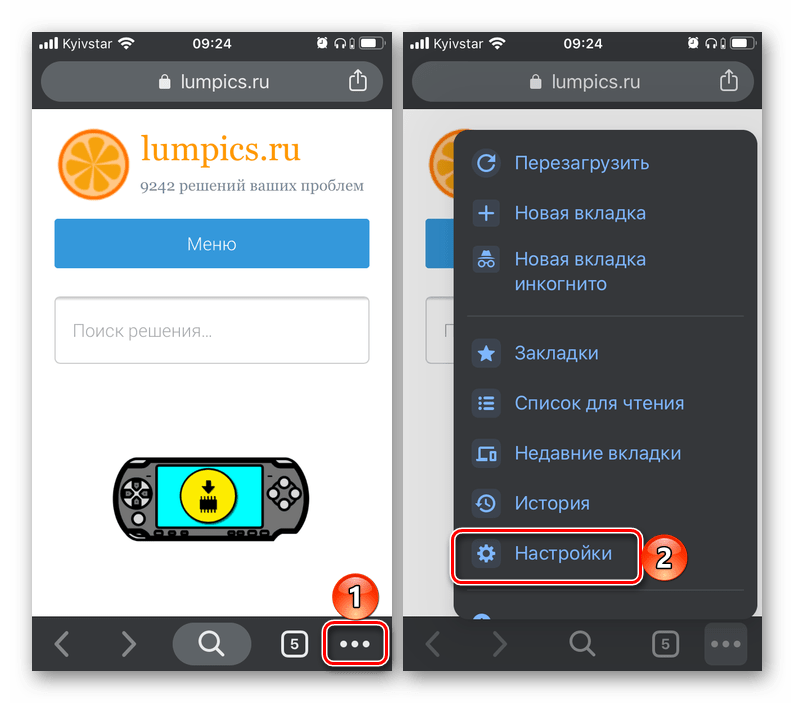
Перейдите к разделу «Пароли». Под блоком «Сохраненные пароли» (появляется не моментально, но через секунду-две), вы увидите список всех тех сайтов, логины и пароли для доступа к которым хранятся в аккаунте Google. Адрес веб-ресурса и ваш логин видны сразу, а для того чтобы увидеть пароль, тапните по соответствующей строке.

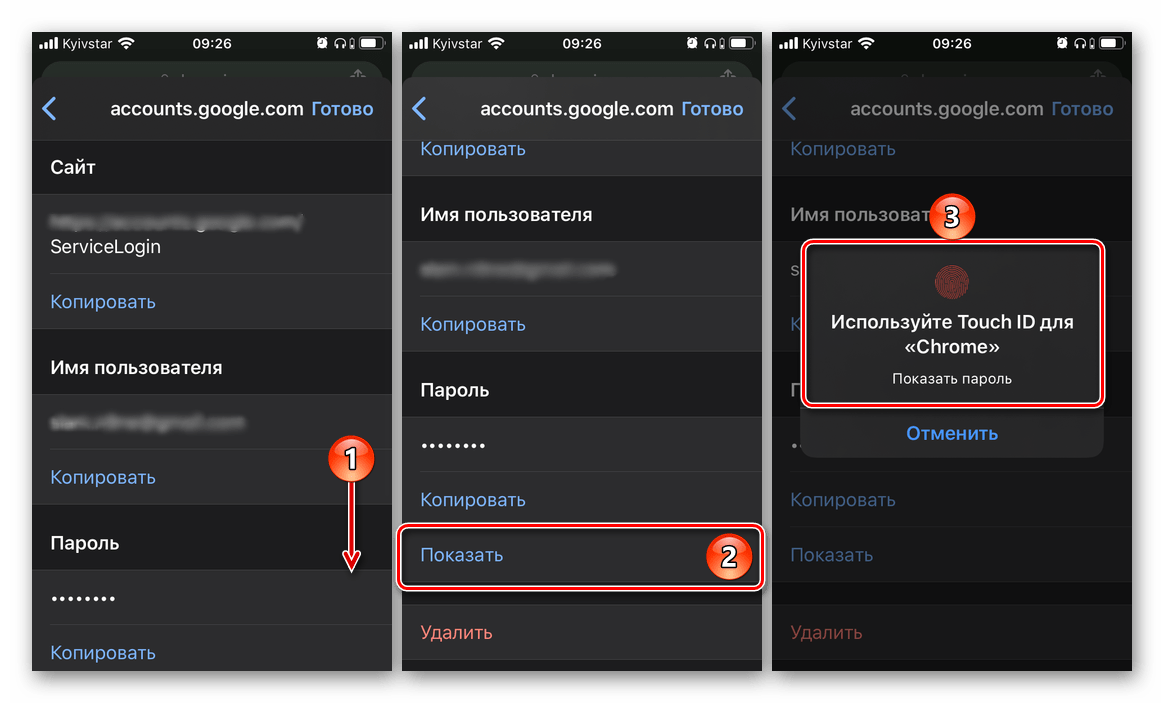
В разделе «Пароль» нажмите по пункту «Показать» и подтвердите свои намерения через Face ID или Touch ID.
Сразу же после этого вы увидите необходимые сведения.
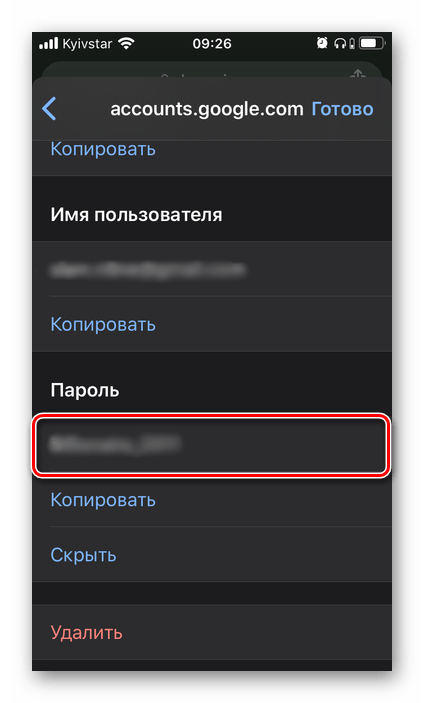
Эти же действия потребуется выполнить для просмотра любого пароля, сохраненного в браузере Гугл Хром, а точнее, в учетной записи Гугл. Отметим, что вышеописанный алгоритм действий может быть применен и к любому другому стороннему браузеру, поддерживающему функцию синхронизации и предоставляющему возможность использования собственной учетной записи.
Заключение
Теперь вы знаете, где на iPhone хранятся пароли и как их можно посмотреть. Варианта всего два – радел «Пароли сайтов и ПО» в настройках мобильного устройства и «Пароли» браузера Google Chrome или любого другого, который вы используете в качестве альтернативы Safari.
 Мы рады, что смогли помочь Вам в решении проблемы.
Мы рады, что смогли помочь Вам в решении проблемы.
Добавьте сайт Lumpics.ru в закладки и мы еще пригодимся вам.
Отблагодарите автора, поделитесь статьей в социальных сетях.
 Опишите, что у вас не получилось. Наши специалисты постараются ответить максимально быстро.
Опишите, что у вас не получилось. Наши специалисты постараются ответить максимально быстро.
Как поменять пароль от почты на айфоне?
Как изменить пароль почты на айфоне?
Автоматическая настройка учетной записи электронной почты
- Перейдите в меню «Настройки» > «Пароли и учетные записи».
- Нажмите «Добавить учетную запись» и выберите почтовый сервис.
- Введите адрес электронной почты и пароль.
- Нажмите «Далее» и дождитесь окончания проверки учетной записи приложением «Почта».
Как узнать пароль от почты на iPhone?
Пароли, сохраненные в Связке ключей (iCloud Keychain) можно просмотреть и через Настройки iOS-устройства.
- Запустите Настройки iOS;
- Перейдите в раздел Пароли и учетные записи и выберите Пароли сайтов и ПО. …
- Введите код-пароль блокировки или используйте сенсор Face ID (Touch ID) для входа;
Как настроить почту mail ru на iPhone?
Как настроить почту Mail.ru на iPhone через стандартное приложение Почта
- Открываем Настройки и выбираем пункт «Почта, адреса, календари»
- Нажимаем «Добавить учетную запись».
- Далее выбираем пункт «Другое». …
- Смело нажимаем «Новая учетная запись»
- В появившемся окне забиваем все поля. …
- В появившемся окошке нажимаем «Сохранить»
Как выйти из почтового ящика Gmail на айфоне?
Варианты выхода из аккаунта
- Откройте приложение Gmail. на iPhone или iPad.
- В правом верхнем углу нажмите на фото профиля.
- Нажмите Управление аккаунтами.
- Выберите нужный аккаунт.
- В нижней части экрана нажмите Удалить аккаунт.
Как поменять пароль в майл ру на айфоне?
- Перейдите → «Все настройки» → «Аккаунт» → «Безопасность».
- Пролистайте до раздела «Пароль».
- Нажмите .
- Введите действующий пароль.
- Введите новый пароль и повторите его, чтобы не ошибиться.
- Нажмите «Изменить».
Как настроить обновление почты на iPhone?
Как настроить доставку почты (e-mail) на iPhone или iPad
- На iPhone или iPad откройте Настройки → Пароли и учетные записи.
- Выберите меню «Загрузка данных».
- Для необходимых почтовых ящиков укажите расписание «Push», «Выборка» или «Вручную». Описание каждого режима вы найдете ниже.
Как узнать пароль от почты iCloud?
Перейдите в меню Apple () > «Системные настройки» и нажмите iCloud. Выберите пункт «Учетная запись». Если необходимо ввести пароль идентификатора Apple ID, нажмите «Забыли Apple ID или пароль?» и следуйте инструкциям на экране.
Где в айфоне сохраненные пароли?
Как просматривать сохраненные пароли сайтов в Safari и приложений на iPhone и iPad
- Перейдите в Настройки → Учетные записи и пароли → Пароли программ и сайтов;
- Введите цифровой код блокировки экрана или коснитесь пальцем сенсора Touch ID устройства;
Как можно узнать пароль от почтового ящика?
Зажмите левую кнопку мыши и выделите строку, после чего кликните на ней ПКМ и выберите «Посмотреть код» или «Исследовать элемент». В открывшейся консоли синим цветом будет выделен фрагмент элемента. Имя его будет password, а в значении отобразится текстовая версия пароля, если включена функция автозаполнения.
Как настроить почту на iPhone IMAP?
Как настроить почту на iPhone или iPad
- Откройте настройки устройства и выберите Почта, адреса, календари.
- Выберите Добавить учетную запись.
- Выберите Другое.
- Выберите Новая учетная запись.
- Укажите данные и нажмите Далее.
- 6.1 Укажите тип почтового ящика: IMAP или POP. …
- 6.2. …
- Нажмите на переключатель напротив почты, чтобы он стал зеленым и нажмите Сохранить.
Как включить уведомления mail ru на айфоне?
Общие настройки уведомлений
→ «Работа приложения» → «Уведомления». Нажмите «Включить». Чтобы изменить звук, нажмите «Звук уведомления» и выберите подходящий вариант.
Что такое сервер входящей почты Имя узла?
Сервер исходящей почты: имя узла: smtp.rambler.ru; имя пользователя: адрес электронной почты (например, [email protected]);; пароль: пароль от электронной почты.
Как выйти из почтового ящика Gmail?
Выход из аккаунта на компьютере
- Откройте Gmail.
- В правом верхнем углу нажмите на свое фото.
- Нажмите Выйти.
Как выйти из ящика Gmail на телефоне?
Варианты выхода из аккаунта
- Откройте приложение Gmail. на устройстве Android.
- В правом верхнем углу экрана нажмите на фото профиля.
- Нажмите Управление аккаунтами.
- Выберите нужный аккаунт.
- В нижней части экрана нажмите Удалить аккаунт.
Как поменять пароль на айклауд на айфоне
iCloud – это облачное хранилище, необходимое для синхронизации, сохранения и обновления данных iOS-устройств и Mac. Работа происходит в фоновом режиме, поэтому многие пользователи забывают о такой функции и удивляются, когда гаджет запрашивает какие-то цифры. В связи с этим встает вопрос, как поменять пароль на айклауд на айфоне. В большинстве случаев необходимость менять его возникает при продаже телефона или покупке нового, чтобы обезопасить свою персональную информацию на устройстве и облачном хранилище. Как же сменить пароль iCloud на iPhone?
Как поменять пароль на айфоне
При использовании гаджетов от Apple создается специальная учетная запись в iCloud, для которой и нужен пароль. Таким образом компания «Эпл» следит за количеством телефонов, планшетов, ноутбуков у одного владельца.

Облачное хранилище iCloud
Обратите внимание! При утере гаджета с помощью учетной записи можно найти телефон через приложение «Найти iPhone» или восстановить данные.
Если известен Apple ID и нужно просто сменить логин или пароль от облачного хранилища, лучше всего это сделать на сайте компании «Эпл». Делать новую систему для входа не придется. Для изменения данных можно воспользоваться специальным разделом на сайте. Пошаговая инструкция:
- Следует авторизоваться на сайте www.apple.com/ru, нажав на кнопку «Войти» в крайнем правом углу.
- Набрать свои персональные данные (Apple ID, кодовые символы).
- Войти в раздел «Безопасность», нажать кнопку «Изменить» и указать новый логин.
- Выбрать пункт «Изменить пароль». На этой странице необходимо дать ответ на контрольные вопросы.
- Последний шаг – указать один раз свой старый пароль и два раза новый.
Данные с сайта должны автоматически синхронизироваться с телефоном. Если этого не произошло, требуется вручную обновить данные на айклауд на айфоне.
Если надо сменить пароль на айфоне, потому что забыт старый, то можно это сделать двумя способами:
- Через указанный при регистрации почтовый ящик. Зайти в раздел авторизации и нажать кнопку «Забыли пароль». В окне, что появится, указать свою почту. Через некоторое время на нее должно прийти письмо со ссылкой на изменение данных.
- С помощью контрольных вопросов. Этот способ должен помочь, если пользователь не помнит свою почту, которую указывал при регистрации. Следует нажать на «Забыли пароль» и выбрать пункт сбрасывания данных с помощью вопросов. При совпадении ответов, которые были указаны при регистрации, должно получиться сгенерировать новый код для входа.
Обратите внимание! При смене пароля следует сделать его достаточно длинным и не использовать простые символы, лучше сочетать строчные буквы и цифры.
Смена пароля iCloud на iPad
Замена данных учетной записи на айпаде выполняется так же, как и на айфоне. Если телефон обновлен до 11 или более поздней версии iOS, то заменить данные можно через двухфакторную идентификацию с привязанным к ней ключом восстановления. Можно воспользоваться им, чтобы сбросить старый и установить новый пароль.
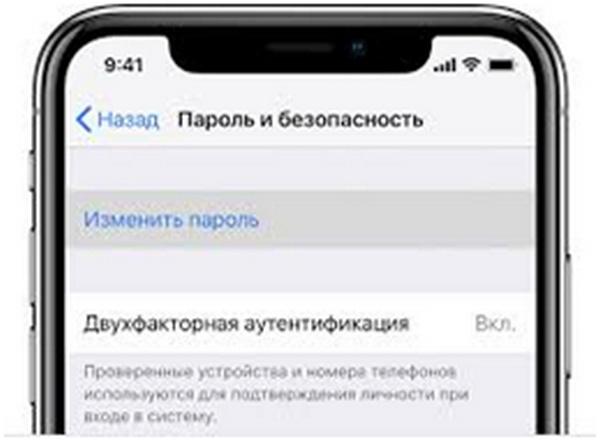
Смена учетных данных на айфоне
Как поменять пароль на почте на айфоне
Чтобы изменить пароль iCloud через E-mail, следует перейти в браузере на страницу восстановления, затем нажать на «Забыли Apple ID или пароль?», выбрать пункт «Сбросить». Появится запрос на подтверждение номера телефона или электронной почты, указанных при создании учетной записи, либо контрольные вопросы. Следует ввести имейл. На почту придет письмо с подтверждением, следует перейти по ссылке и изменить код. Теперь надо будет зайти в учетную запись в настройках, чтобы обновить кодовые цифры.
Смена пароля айклауд через Mac
Для начала надо зайти в настройки. В правом верхнем углу есть строка поиска, где надо ввести «Пароль и безопасность». Затем перейти к иконке «Сменить» и ввести системные знаки от своего ноутбука. Далее следует действовать согласно инструкции на экране устройства.
Обратите внимание! Если появился значок поиска, надо зайти в настройки, нажав символ яблочка в верхнем левом углу. Далее «Системные настройки»-Apple ID.
Если же сменить кодовые цифры не удалось, значит, не был выполнен вход в iCloud через ноутбук. Изменить его можно следующим образом:
- Набрать в строке поиска «iCloud» или через меню перейти в системные настройки.
- Выбрать «Учетная запись», затем «Безопасность».
- Далее сменить пароль можно через двухэтапную проверку либо с помощью ключей восстановления (номер телефона, имейл, контрольные вопросы).

Смена данных на почте
Другие варианты
Если нет доступа ни к одному из устройств, то смена кодовых знаков доступна через сервис «Локатор», которым можно воспользоваться с чужого компьютера либо айфона.
Если же авторизацию пройти не удастся, следует обратиться в техническую поддержку через официальный сайт Apple. С помощью пошаговых инструкций и привязанных ключей можно восстановить или изменить данные учетной записи.
Изменить парольные цифры не получилось? Можно прочитать статью повторно, попробовать найти похожие маркировки и пункты через поиск либо в настройках своего гаджета, далее следовать инструкции.
Важно! Не следует полагаться на свою память, лучше записывать все логины и парольные знаки не только к учетным записям, но и к имейлам, привязанным к ним.
Таким образом, изменить пароль от iCloud на iPhone можно несколькими способами. Если это сделать не удалось, можно попробовать сбросить все настройки на телефоне. Но это самый последний вариант, которым можно воспользоваться, так как все данные на устройстве будут удалены.












